三星S10e语音拍照怎么操作?三星S10e语音拍照的设置方法 。三星S10e功能很多,其中有一个很实用的功能,就是语音拍照功能了,我们只需要对着手机说出相应的语音指令,就能自动拍照 。那么如何才能打开三星手机的语音控制拍照呢?下面新机汇小编就来为您分享相关设置方法 。一起来瞧瞧吧!
【三星S10e语音拍照怎么操作?三星S10e语音拍照的设置方法】

三星S10e语音拍照怎么操作?三星S10e语音拍照的设置方法
三星S10e语音拍照怎么操作?1、在主界面页面下 , 点击【相机】 。
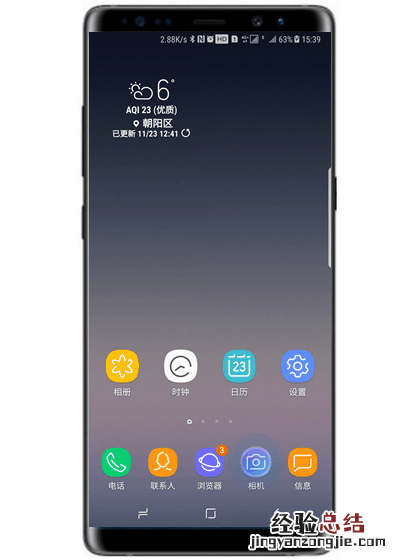
2、点击【设定】图标 。
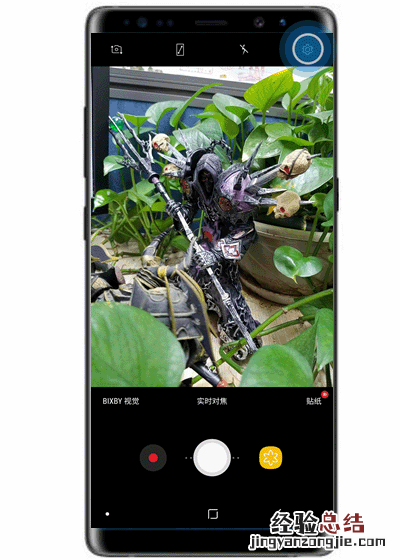
3、点击【语音控制】开关 。
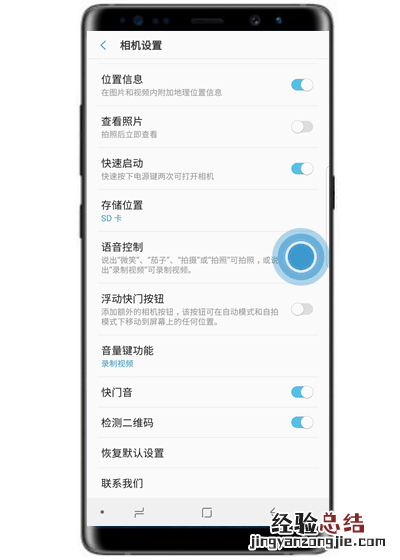
4、语音控制功能已打开 。点击【返回】键返回照相机界面 。

5、瞄准拍摄工具后,说出“微笑”、“茄子”、“拍照”或“拍摄”即可拍照或者说出“录制视频”可录制视频 。手机无需联网 。
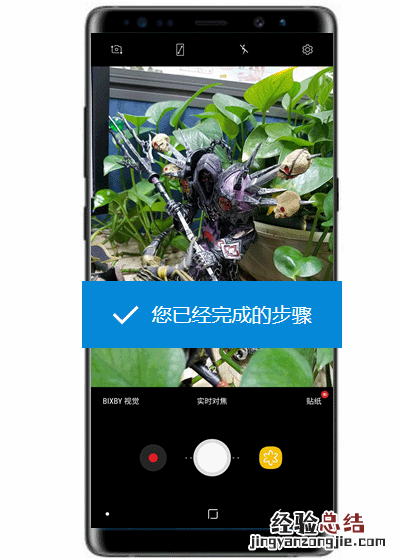
以上就是新机汇小编为大家分享的“三星s10e怎么用语音拍照”的全部内容了,如果您还想了解更多相关三星S10e操作技巧 , 可以查看下方相关文章获得 。













